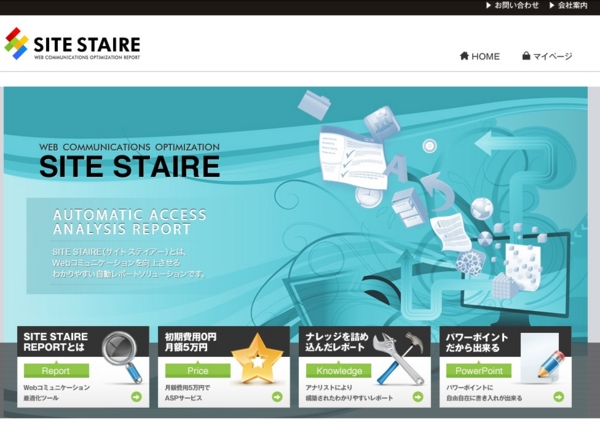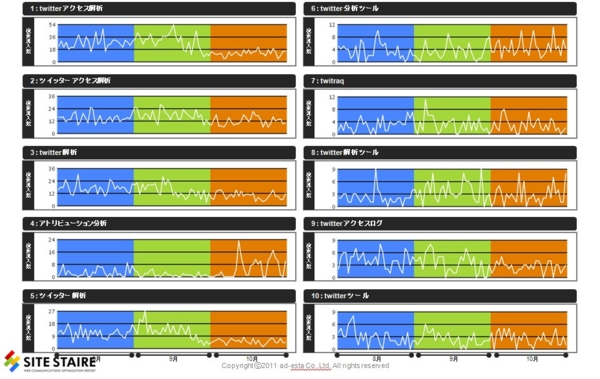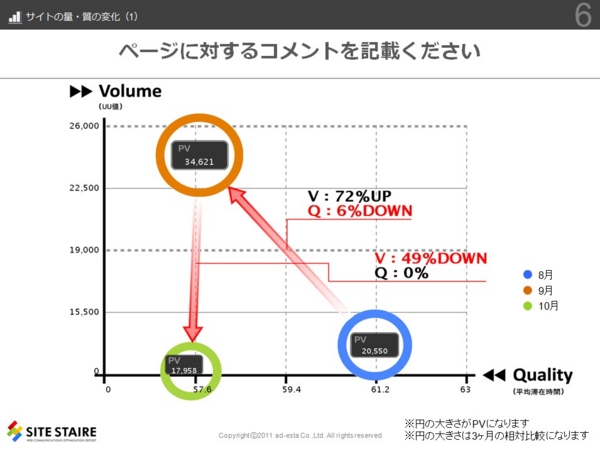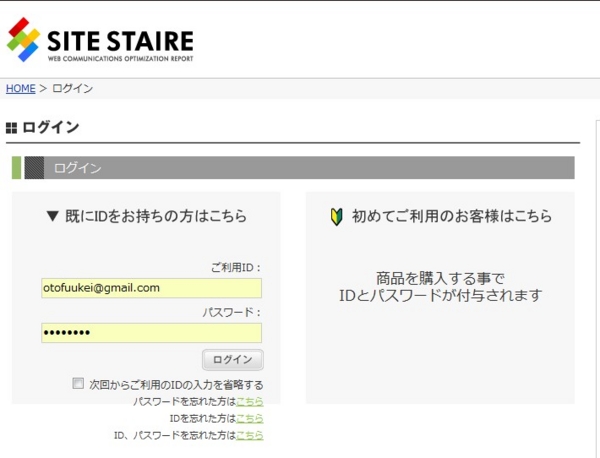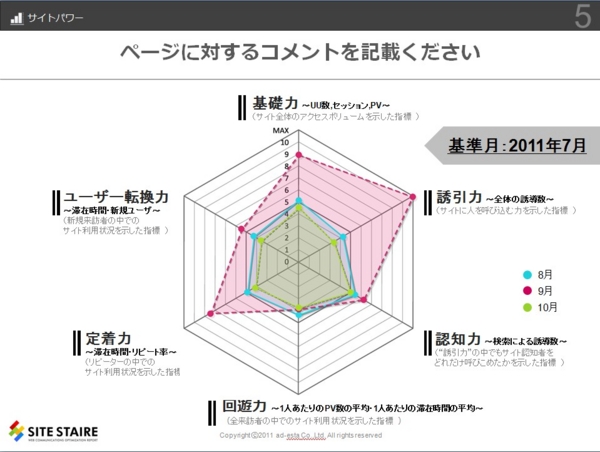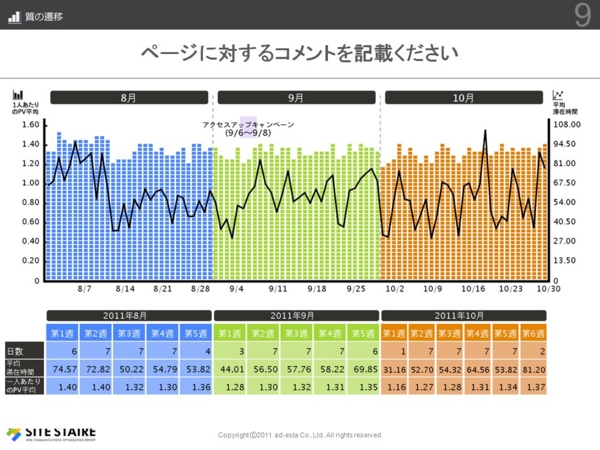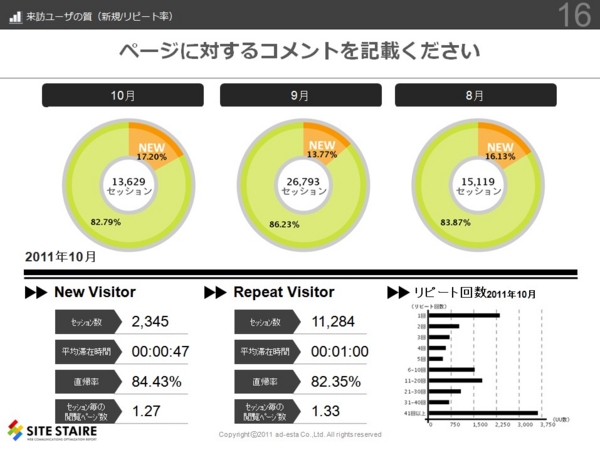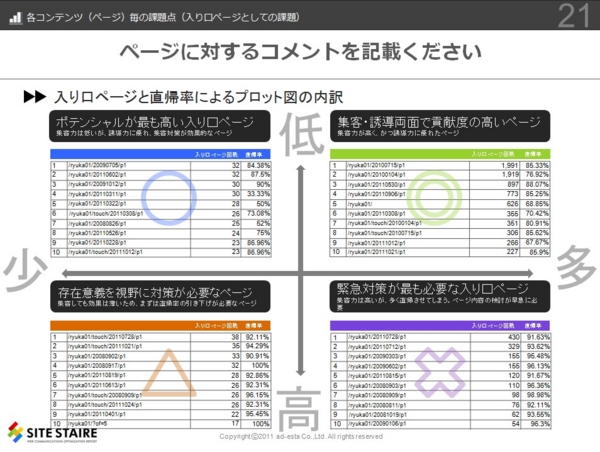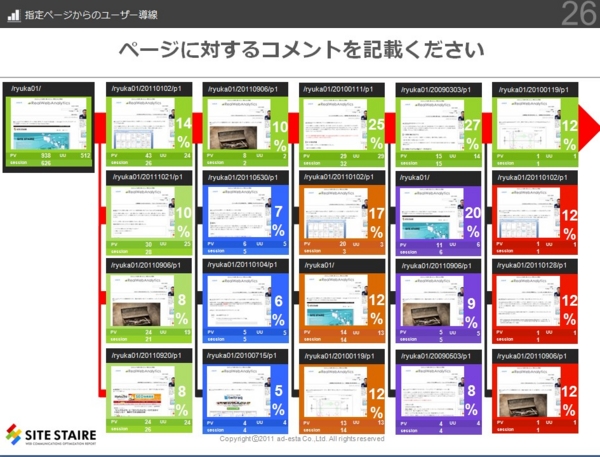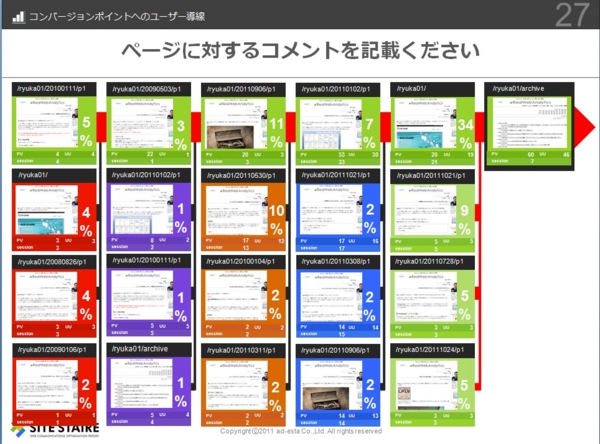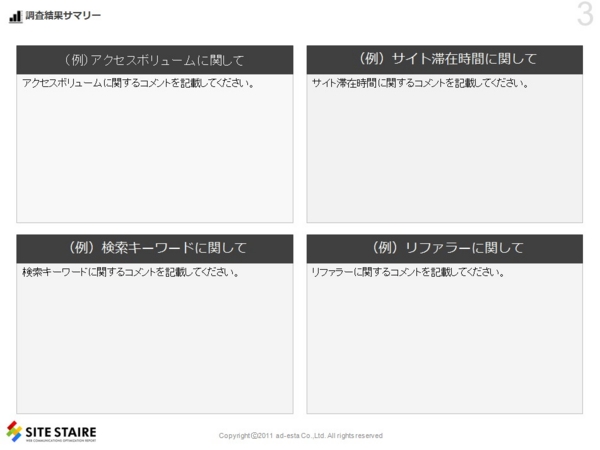今回紹介するのは、株式会社アド・エスタが提供している自動レポート作成サービス「SiteStaire」です。初期費用0円・月額5万円のワンプライスで月間のレポート作成が無制限で行えます*1。しかも嬉しいのは自由に編集出来るパワーポイント形式であるという事です。
試用をさせていただく機会をもらいましたので、本ブログのデータを元に設定方法や作成されるレポートを紹介いたします。まずは魅力を理解していただくために、作成されるレポートの一部をご覧ください。詳しい説明は本文にて行います。
注意:
1)本レビューに際してのツール使用時間は8時間程度です。一部の機能や設定を見逃している可能性があります。2)過去のツール紹介記事と同様「広告記事」ではありません*2
※ツールのレビューを希望される会社様・個人の方は「こちら」をご覧下さい。
設定とレポート配信
「SiteStaire」のサイトでは体験版の申し込みが現在出来ます。いきなり購入するのは…という人はまずは体験版を申し込んでみてください。IDとパスワードが発行されたら、ログイン画面よりログインします。
ログイン後に「アカウント一覧」にアクセスをして、「詳細」をクリックしましょう。
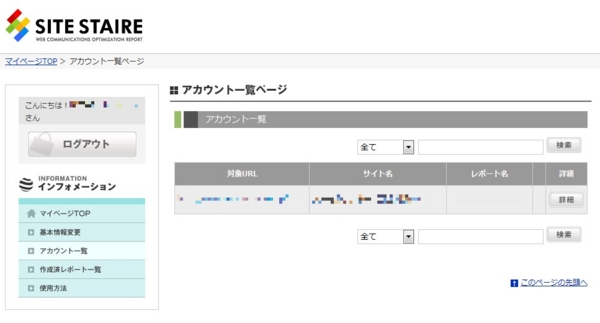
「修正」ボタンを押して、配信のための設定を行います。このページを正しく設定することが非常に大切です。
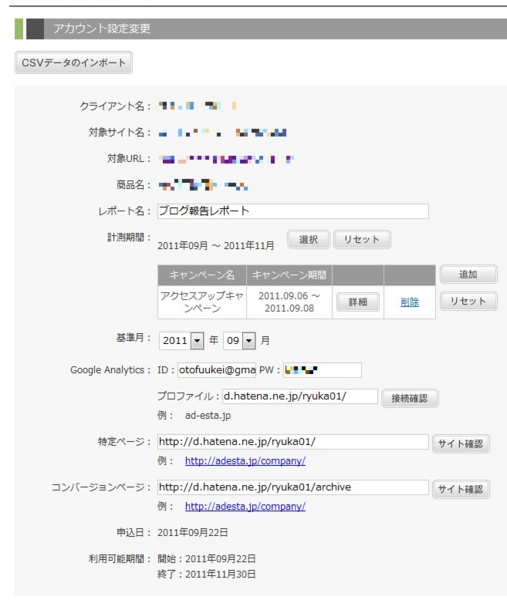
入力項目を確認していきましょう。
レポート名:「作成済レポート一覧」で表示されるレポートの名称。ユニークなものをつけましょう。
計測期間:レポートが対象とする期間です。選んだ月を含む3ヶ月間が対象となります。
キャンペーン:サイトの数値に変化を与えるようなキャンペーンなどを行った場合に複数設定する事が可能です。別ウィンドウでキャンペーン名・期間を設定します。]
基準月:比較を行うための月を設定します。前月あるいは前年同月などが良いでしょう
Google Analytics:ログイン用のIDとパスワードを記入して下さい
プロファイル:プロファイル名を記入します。アカウント名・ドメイン名・UAから始まる番号ではありません。※正しく設定がされているかを確認するため「接続確認」のボタンを押して必ず確認してください。
特定ページ:設定をしておくと該当ページからの遷移をレポートで確認できます
コンバージョンページ:設定をしておくとコンバージョンページへの遷移をレポートで確認できます
上記を正しく設定すれば設定は完了です。後はレポートの作成です。
「アカウント一覧→レポートを作成したいアカウントの詳細ボタン→この設定でレポートを作成する」と押していくと、レポート設定完了画面が出てきます。作成が完了すると、ダウンロード用のURL付きのメールが送られてきます。作成までの時間はその時々やサイト規模によって違うかと思いますが、私の場合は何度か試した所、大体15分以内にメールが届いていました。
クリックするとパワーポイントファイルのダウンロードが開始します。それでは早速レポートの中身を確認してみましょう。
作成されるレポートの中身
表紙等も含め全部で27ページのレポートが作成されます。表紙や目次などを除いた全てのレポートを紹介いたします。レポートは二つのパートに別れており、P.2〜P.15が「サイト全体傾向分析」そしてP.16~P.27が「サイト詳細分析」となっております。
サイトの量・室の変化(1) (P.6)
縦軸に訪問者数・横軸に平均滞在時間を取り、3ヶ月間での変化を表しています。円の大きさがPVを表しています。改善方向にあるのか改悪方向にあるのかが一目でわかります。次のページはY軸に訪問者数ではなくセッション数を表したグラフもあるので、お好みで好きな方あるいは両方利用できます。

閲覧コンテンツランキング(P.10)
個人的にお気に入りなレポートの一つです。4つの指標(ユニークユーザー・セッション数・ページビュー数・滞在時間)を元に上位5ページをランキング付けし、変化を表しています。また該当URLのスクリーンショットも貼られます。
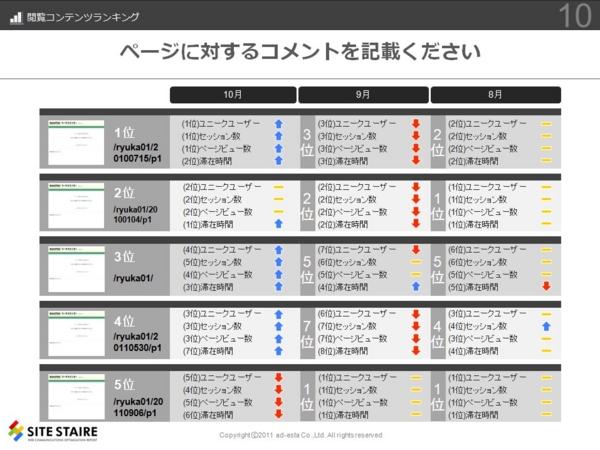
一目で人気が上がったページ・下がったページが確認出来るのが良いです。例えば、4位のページは9月はランキングが低かったのが、10月でランクアップ。5位の記事は8月・9月共に1位だったのですが、10月でランクダウンしています。Google アナリティクス上ではこういった変化が追いづらいので、一枚にまとまっているのが非常に嬉しいです。
検索キーワード(10月) (P.12)
キーワードに関連する情報を表示してくれます。セッション数・直帰率・滞在時間のランキングとなっています。この後2ページは、前月と前々月のレポートになるため省略いたします。
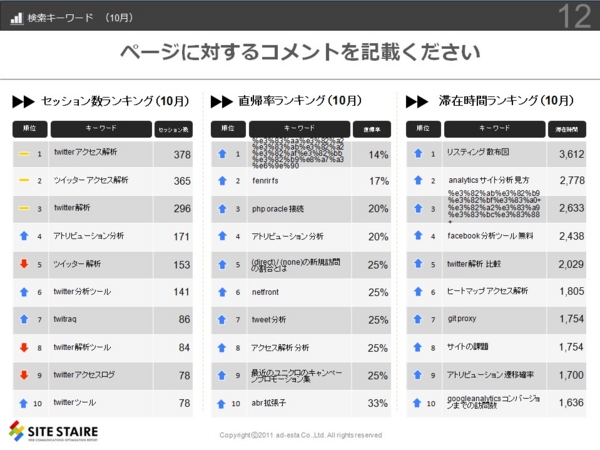
個人的に改善の余地が最もあるレポートだと感じています。セッション数は良いのですが、直帰率と滞在時間の表は正直使えません。どちらの表もセッション数が無いため、改善の余地が少ない流入件数がものすごく低いワードも入ってしまっている可能性があります。直帰率が0%のワードが入っていない所を見るとなにかしらの最低流入回数で足切りをしている可能性はありそうですが、その内容を注釈として追加して欲しいです。またサイト改善という観点では直帰率が悪いワードの情報も欲しいところです。
検索キーワードの成長(P.15)
こちらは該当月(10月)で最も流入が多かった上位10件のキーワードの流入数トレンドを表示してくれます。逆にこちらはお気に入りのレポートです。例えば今月3位のワードは伸び調子などか下り調子なのかが一目でわかります。
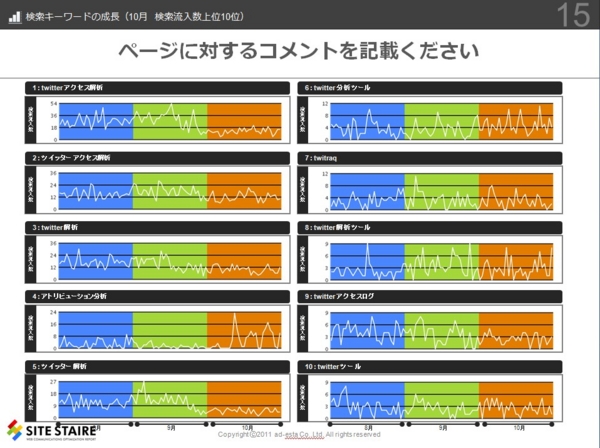
入口ページランキング(P.18)
入口ページに関する情報です。上位10の入口ページの流入数とトレンドを確認できます。ここでも矢印によって変化が記されており一目でトレンドがわかりやすい形となっています。

直帰率ランキング(P.19)
直帰率が低かったページのランキングです。先程も直帰率の部分に関しては指摘を行いましたが、母数が分からない あるいは 過去の数値があまり参考にならないということもであり、改善余地があるレポートなのではないでしょうか。 ※ただし数値の変化に関してはブログを分析対象としているため、このような数値が出ている可能性はあります。
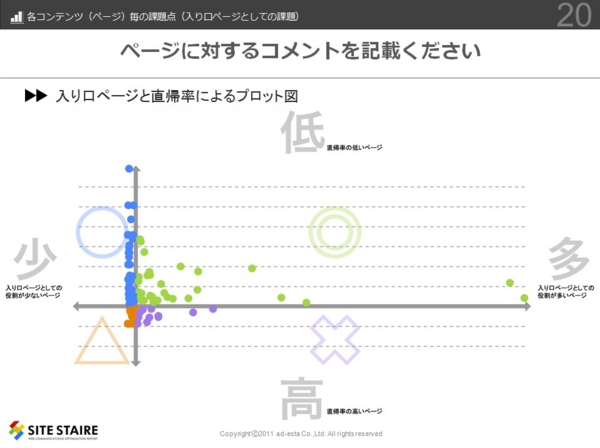
活用方法
「SiteStaire」で作成されたレポートの活用方法としてまず考えられるのは、上司や同僚への報告です。Google アナリティクスのアカウントを発行してもログインして確認する時間が取れなかったり、もしログイン出来たとしても(それだけでも立派なのですが)どうデータを見たら良いか分からないので気づきを得られなかったりします。このような課題を解決してくれるのが「SiteStaire」です。しかもレポート作成者の手間を大きく減らしてくれます。
作成されたレポートの全てを必ずしも利用する必要はありません。作成されたレポートの中から、自分のサイトに関係があると思ったものをピックアップし、活用しましょう。個人的にオススメのレポートは「サイトパワー」「閲覧コンテンツランキング」「検索キーワードの成長」「各コンテンツ(ページ)毎の課題点」です。毎月同じ結果になっている場合を除いて、どのレポートにも追加して欲しい内容です。
そして「SiteStaire」では作成されないレポートを追加すれば、自社向けのレポートが簡単に作成できます。また既にレポートを独自のテンプレートなどで作成している方は、一部のレポートだけをコピーして貼りつけてもよいでしょう。
例えばレポート作成に今まで3時間かかっていたものが、1時間で完了するようになったとしたら、残りの2時間を別の業務に当てたり、理由を分析するために更にGoogle アナリティクスを見たりすることができます。
あるいは多くのサイトを持っている会社や担当者の場合、重要なサイトとそうでないサイトがあるかと思います。重要度が高いサイトに時間を集中させ、それ以外のフォーマットは「SiteStaire」のフォーマットをそのまま使うことでレポートの作成時間にメリハリをつける事ができます。
報告用のレポートを作成する上で大切なのは、文章で得られたデータの気づきを追加してあげることです。「SiteStaire」では、各ページの頭に必ずコメントを追加する部分があります。また、P.4にはサマリーを記入するシートが用意されています。
まとめ
まとめとして、「要望」と「良いと思ったところ」を箇条書きにしてみました。
要望
細かい機能やレポート部分での要望がいくつかあります。瑣末なものも多いのですが、書いておきます。
- コンテンツに関してはURLあるいはタイトルどちらかを任意で選べるようにして欲しい
- 「サイトパワー」のレポートとそれ以外のレポートで「月の色」が若干違うので揃えて欲しい
- 「量の遷移」の週別の数値は週ごとに日数が違うので、PV・セッション・UUは日の平均にして欲しい(比較が難しい)
- 「検索キーワード」のレポートの直帰率と滞在時間の表は再考の余地あり
- 複数メールアドレスへの定期的な配信機能が欲しい
そして「SiteStaire」を報告用のレポートとして使う上で「どうしてもこれが無いと不完全」という部分が一つありました。それがコンバージョンに関するレポートです。現在はコンバージョンに関するレポートは、ユーザー導線のものしかありません。設定されている目標のトレンド・キーワードやコンテンツとの掛けあわせ・新規/リピートでの比較・レーダーチャートでの活用などが必要と感じています。
レポートを上司に提出する場合は、いろいろな数値はあっても「結局、目標は達成出来たの?」「いくら儲かったのか?」という部分が気になるかと思います。コンバージョン系のレポートがいくつか追加されると嬉しいです。
良かった所
- 自動でレポートが作成できること(新規の場合も、既にレポートを作っている場合も、活用することで時間削減が可能)
- レポートの作成時間が短い。設定したから数分〜数十分で作成完了のメールが送られてくる
- デザインやレイアウトが洗練されており、そのまま報告しても「自動的に作りました感」が出ていない
- グラフや図示が分かりやすく、散布図やレーダーチャートのように作成にかかる時間も用意されている
- 見ているだけでいくつかの気づきが得られること。報告先はもちろんですが、作成者にとっても有意義なレポートが多い
- パワーポイント形式である事によって、追加・編集・削除がPDFなどと比較して容易である
という訳で、コンバージョン系のレポートがあればそのままでもすぐに使いたいと思いましたし、現状のレポート構成でも参考になるあるいは使えるレポートが多いです。レポート作成の手軽さと見やすいレポートは必見ですので、ぜひ「SiteStaire」の体験版をまずは試してみてください!